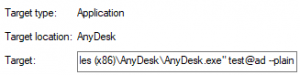L’AnyDesk Interface de ligne de commande (CLI) permet aux utilisateurs avancés et aux administrateurs informatiques d’automatiser les tâches d’installation, de configuration, de connexion et de suppression. Cette page fournit des exemples et des cas d’utilisation courants de l’utilisation de l’interface de ligne de commande avec AnyDesk sur les plateformes prises en charge.
Quand utiliser l’interface de ligne de commande
L’interface de ligne de commande est utile pour :
Déploiement d’AnyDesk sur de nombreux appareils sans configuration manuelle
Intégration d’AnyDesk dans vos outils de gestion informatique existants
Automatisation des tâches telles que l’installation, l’octroi de licences, la configuration et la suppression des mots de passe
Démarrage de sessions à distance à l’aide de scripts ou d’outils d’automatisation
Déploiement automatique d’AnyDesk
Plateforme: Windows
Vous pouvez utiliser les commandes CLI avec les outils de déploiement de logiciels pour installer et configurer AnyDesk sur plusieurs appareils, sans configuration manuelle sur chaque machine.
Pour les déploiements à grande échelle, nous vous recommandons de préparer :
Un Package d’installationMSI personnalisé
Module client ou module de service préconfiguré de nos
.exefichiers
🦉 Vous pouvez générer et personnaliser ces modules à l’aide des personnalisés dans my.anydesk.
Types de modules standard
Module | Description |
Version complète de anydesk.com. Peut démarrer et recevoir des connexions. | |
Ne peut recevoir que des connexions. | |
Ne peut initier que des connexions. |
Ces modules peuvent être déployés via un script à l’aide des commandes de l' installation commands ou via votre logiciel de déploiement.
L’exemple suivant batch script installe AnyDesk, enregistre la clé de licence et définit un mot de passe :
@echo off
AnyDesk.exe --install "C:\Install\AnyDesk\Here" --start-with-win --silent --create-shortcuts --create-desktop-icon
echo licence_keyABC | "C:\Install\AnyDesk\Here\AnyDesk.exe" --register-licence
echo password123 | "C:\Install\AnyDesk\Here\AnyDesk.exe" --set-password Suppression d’AnyDesk
Vous pouvez désinstaller AnyDesk manuellement ou à l’aide des commandes CLI.
Utilisant --uninstall
Le --uninstall paramètre lancera le processus de désinstallation du client AnyDesk.
anydesk.exe --uninstallCela ouvre une interface utilisateur pour guider le processus de désinstallation.
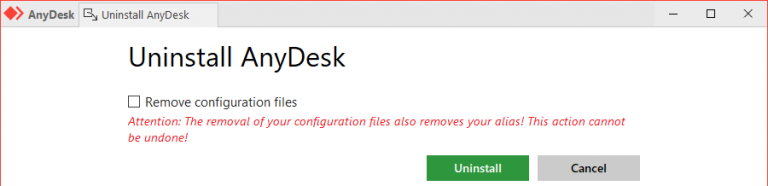
Utilisation --remove pour un retrait silencieux
Pour une suppression automatique ou basée sur un script sans interaction de l’utilisateur, utilisez le --remove paramètre. Pour vous assurer que le processus s’exécute en mode silencieux sans afficher de messages ou d’invites, ajoutez l’option --silent suivante :
anydesk.exe --silent --remove
🚨 IMPORTANT
--removedésinstalle uniquement l’application, mais ne supprime pas les fichiers résiduels ni les données utilisateur. Pour nettoyer complètement, supprimez manuellement les répertoires suivants ou incluez-les dans votre script :
C:\Program Files (x86)\AnyDesk
%appdata%\AnyDesk
%programdata%\AnyDesk
Connexion via l’interface de ligne de commande
Vous pouvez démarrer une session à l’aide des paramètres CLO. Ceci est utile pour l’automatisation ou si vous intégrez AnyDesk à d’autres systèmes. Utilisez les paramètres de connexion décrits dans la Connection Commands.
Personnalisation des raccourcis sur le bureau
CLI Connection commands peut également être utilisé pour modifier les raccourcis de bureau créés par AnyDesk.
Pour ce faire :
Cliquez avec le bouton droit de la souris sur le raccourci du bureau et sélectionnez Propriétés.
Dans le champ Cible , ajoutez le paramètre souhaité à la fin. Par exemple:
"C:\Program Files (x86)\AnyDesk\AnyDesk.exe" 123456789 --plain